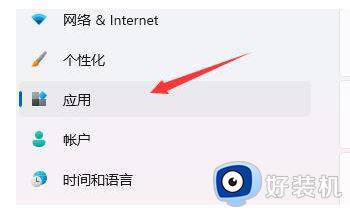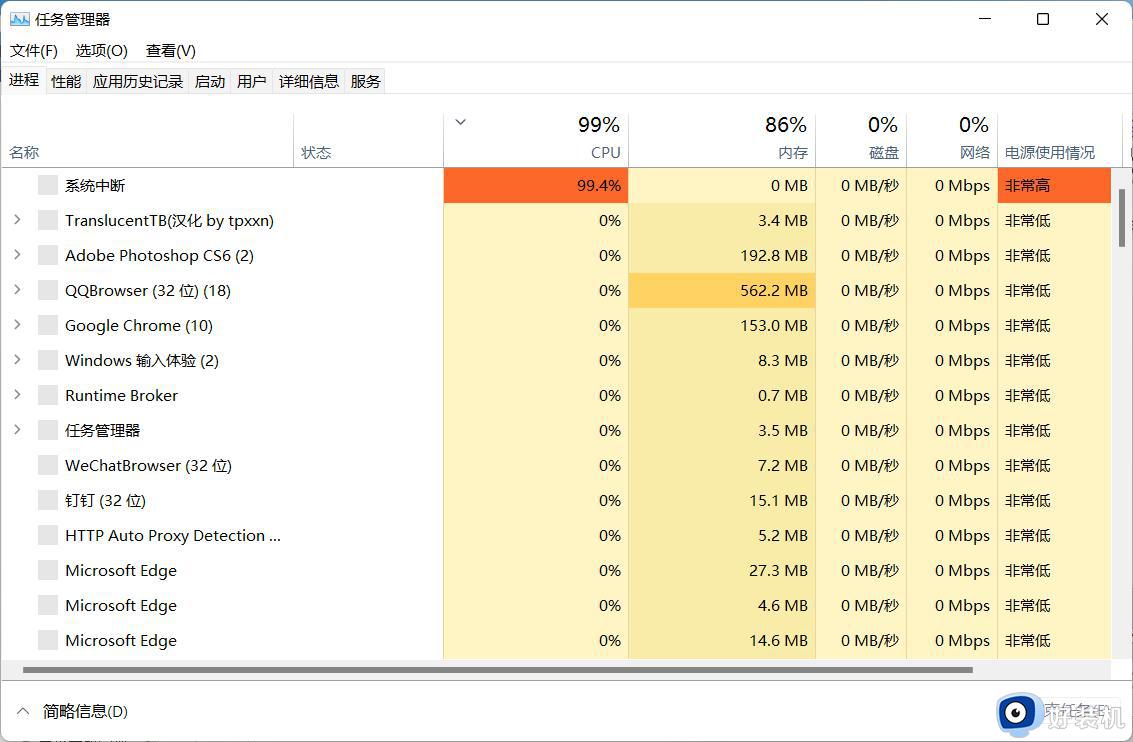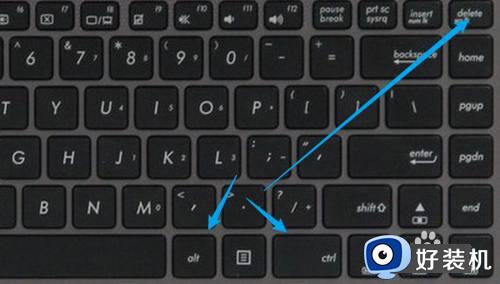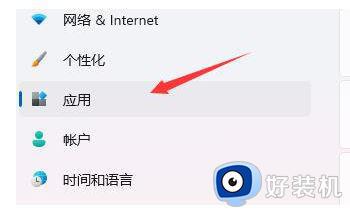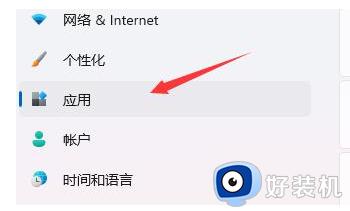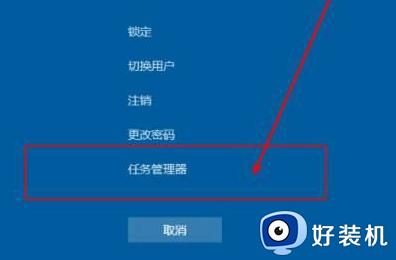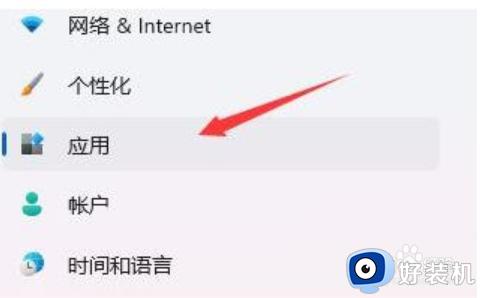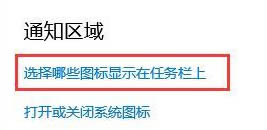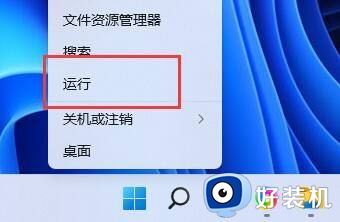win11桌面总是假死怎么办 win11桌面假死重启无效两种解决方法
时间:2023-12-13 15:58:00作者:mei
win11系统运行过程中会碰上各种问题,近期,许多用户反馈打开文件或软件时桌面就假死,然后就动不了,这种问题该怎么办?通常电脑假死是由于系统错误、或者软件冲突等原因引起,下面和大家详细介绍解决方法。
解决方法一:
1、ctrl+alt+del快捷键调出锁屏界面,点击任务管理器。

2、找到Windows资源管理器进程。
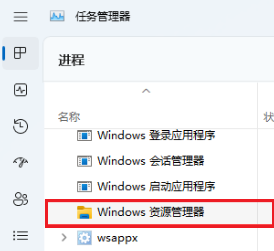
3、选择Windows资源管理器,点击重启任务。
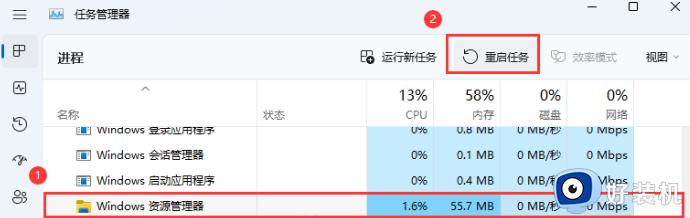
4、Windows资源管理器重启后,电脑应该就可以正常使用了。
解决方法二:
1、win+i调出运行,输入cmd回车打开命令提示符,输入sfc /scannow回车。
2、sfc /scannow命令是用来修复系统文件的,不管是文件缺失还是损坏都可以修复。
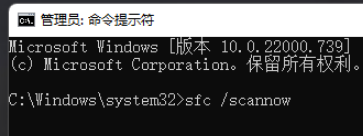
小编带来win11桌面假死重启无效两种解决方法,还有为相同问题苦恼的,一起看看本文解决方法。